实达终端和打印机故障判断说明
发票(实达)打印机问题

客户常见(实达)打印机问题1,无法打印发票,打印机无法连接。
原因:没有安装打印机处理方式:打印发票前要确认打印机的安装,把打印机配带的驱动光盘放入电脑,根据安装向导进行安装,注意要选择正确型号和端口。
2,无法打印发票,点击打印发票之后电脑和打印机都没有反应。
原因:企业网络过慢或打印机设置问题。
处理方式:首先确认网络状态是否良好,然后确认打印机是否正常连接,默认打印机是否为票据打印机。
3,无法打印发票,出现该文档未能打印字样,打印机未动,但是网速很好。
解决:点击开始,选择,看看打印发票的打印机是否是联机状态,如果是脱机状态,右键点击发票打印机,点击以下"启用联机打印机";如果是准备就绪的,右键点击打印机,选择下拉框中属性,点击属性进入后点击端口,重新选择符合的端口,是USB的端口就选择以sub开头的,如果有几个,就一一选择试试,之后重启打印机;如果端口中没有USB的,重新检查一下电脑和打印机的连接线是否连接好,重新插入一下,选择usb开头的端口。
4,无法打印发票,安装打印机时出现"打印机系统服务未开启"字样解决:右键点击我的电脑,在下拉框中点击服务,会出现一个对话框,在里面找到Print Spooler服务,双击后点击启动,启动类型选择:"自动"之后重新安装打印机即可.5,无法打印发票,打印机不吃纸。
原因:打印机摇杆位置错误或是打印机硬件问题。
处理方式:首先确认打印机是否正常连接,打印机电源是否开启,然后确认打印机进纸摇杆是否处于前进纸位置,打印机的上下摇杆是否处于2或3处。
如以上都确认无误,就应该是打印机传感器出问题了,进行打印机的处厂设置,如果还是不行建议和打印机厂家联系。
6,打印错误,打印发票为乱码。
原因:打印机硬件问题或打印机软件设置错乱处理方式:打印机芯片老化,建议恢复打印机出厂设置,同时按住打印机上的3颗按钮关掉打印机后5秒开启打印机,后听见打印机响动声音后同时放开,如果仍然不行,建议更换打印机。
【精品】自助终端常见故障处理手册

自助终端常见故障处理手册常见故障处理手册目录1、自助清单打印机 (6)1、打印模块方面常见故障解答 (6)1.1、打印头卡纸怎么办 (6)1.2、打印白纸、黑条或乱码怎么办 (7)1.3、按打印键后打印机死机/无反应怎么办 (8)1.4、打印头无法搬开怎么办(该情况一般为EPSON M-T532打印头) (9)1.5、打印头不走纸怎么办 (9)1.6、打印头乱切纸怎么办 (10)2、显示器方面常见故障解答 (10)2.1、显示屏花屏怎么办 (10)2.2、显示屏白屏 / 黑屏怎么办 (11)2.3、显示屏在使用中黑屏怎么办 (11)3、主机方面常见故障解答 (12)3.1、设备开机显示英文怎么办 (12)3.2、设备开机进入安全模式怎么办 (13)3.3、设备开机不能正常进入打印程序怎么办 (14)3.4、设备开机不能进入系统怎么办 (14)3.5、设备不能开机怎么办 (14)3.6、设备开机无显示并且有不正常的叫声怎么办 (15)3.7、设备蓝屏怎么办 (15)4、系统方面常见故障解答 (16)4.1、设备死机了怎么办 (16)4.2、设备反复重起怎么办 (16)4.3、设备通不过自检怎么办 (16)4.4、进入系统后启动程序时提示出错怎么办 (17)5、软件方面常见故障解答 (17)5.1、管理员界面怎么进入 (17)5.2、打印机忘记了管理员密码怎么办 (19)5.3、打印机网络正常但始终不能通过密码验证(提示BOSS异常)怎么办 (19)5.4、设备收不到二次验证码怎么办 (20)5.5、打印机能查询到详单但不能打印怎么办 (21)多媒体查询终端 (21)1、显示器方面常见故障解答 (21)1.1、显示屏花屏怎么办 (21)1.2、显示屏白屏 / 黑屏怎么办 (21)1.3、显示屏在使用中黑屏怎么办 (22)2.1、触摸屏点击无反应怎么办 (23)2.2、触摸屏鼠标漂移怎么办 (24)3、主机方面常见故障解答 (24)3.1、设备开机显示英文怎么办 (24)3.2、设备开机进入安全模式怎么办 (26)3.3、设备开机不能正常进入网页怎么办 (26)3.4、设备开机不能进入系统怎么办 (27)3.5、设备不能开机怎么办 (27)3.6、设备开机无显示并且有不正常的叫声怎么办 (27)3.7、设备蓝屏怎么办 (28)4、系统方面常见故障解答 (28)4.1、设备死机了怎么办 (28)4.2、设备反复重起怎么办 (28)4.3、设备通不过自检怎么办 (28)5、软件方面常见故障解答 (29)手机加油站 (30)1、天悦型手机加油站 (30)1.1、接口不能充电怎么办 (30)1.2、时间显示面板不显示怎么办 (30)2、力腾型手机加油站 (30)2.1、主机方面常见故障解答 (30)2.2、系统方面常见故障解答 (31)2.3、接口方面常见故障解答 (31)3、畅力园型手机加油站 (32)自助选号机/触打一体机 (32)1、打印机模块方面常见故障解答 (32)2、显示器方面常见故障解答 (32)3、主机方面常见故障解答 (32)4、触摸屏方面常见故障解答 (33)5、软件方面常见故障解答 (33)5.1、触打一体机软件方面常见故障解答 (33)5.2、自助选号机软件方面常见故障解答 (33)6、系统方面常见问题解答 (33)6.1、设备死机了怎么办 (33)6.2、设备反复重起怎么办 (33)排队机常见故障解答 (34)1、打印机模块方面常见故障解答 (34)2、显示器方面常见故障解答 (34)3、主机方面常见故障解答 (34)4、触摸屏方面常见故障解答 (34)6、软件方面常见故障解答 (34)6.1、提示无法无法找到数据库文件怎么办 (34)6.2、提示无法打开通讯端口怎么办 (35)7、窗口屏方面常见故障解答 (35)7.1、窗口屏显示不正常怎么办 (35)7.2、窗口屏无显示怎么办 (35)8、音响方面常见故障解答 (36)8.1、排队机音量小怎么办 (36)8.2、排队机无声音怎么办 (36)8.3、取号机无法启动 (36)8.4、取号机主机开启后触摸屏无效 (37)8.5、触摸屏点击错位或是保持在一个位置 (37)8.6、点击界面按钮,打印机不出票 (38)8.7、票面文字模糊 (38)8.8、呼叫器可以呼叫但窗口屏不显示排队信息 (38)8.9、所有呼叫器无法登陆 (39)8.10、个别呼叫器液晶无显示错误!未找到索引项。
实达打印机故障维修实例

第13章实达打印机故障维修实例13.1维修案例1:实达CR3240型针式打印机,有时不打印,面板上控制钮失效故障症状:有时不打印,面板上控制钮失效。
故障原因:打印头上的柔性印刷电缆有虚焊。
分析检修:根据现象分析,产生上述故障的原因主要有以下几种:(1)打印机控制电路故障。
(2)打印头与控制打印部分连接环节故障。
由于加电时复位动作正常,因此故障可能出现在连接部分。
首先拆下连接打印头的柔性印刷电缆,观察发现,其中一条折痕较重,怀疑内部有断路。
用万用表检查,发现其中已有几根处于续接状态,造成打印时好时坏。
更换连接电缆后,故障排除。
13.2维修案例2:实达CR3240型针式打印机,显示缺纸信息故障症状:开机后,显示缺纸信息。
故障原因:纸尽感光孔被纸絮堆塞。
分析检修:上述故障可能发生在输纸传感器电路等相关部位。
大多为纸尽感光孔被堵塞所致。
平常检修此故障时,一般认为是纸尽开关及控制电路接口芯片有问题,而忽略了该打印机胶辊下面有两个纸尽感光孔(光电耦合器)容易被纸絮、灰尘堵塞,光耦合器也无法识别是否有纸,一律显示缺纸信息。
经开机检查,发现两个纸尽感光孔被纸絮堆塞。
刷净感光孔上的纸絮后,开机测试,故障排除。
13.3维修案例3:实达CR3240型针式打印机,蜂鸣器发出一声报警后,中断打印故障症状:蜂鸣器发出一声报警后,中断打印,面板上只有“电源”指示灯和“字车选择”指示灯亮。
故障原因:CPU损坏。
分析检修:上述故障可能发生在主控电路等相关部位。
其检查方法如下:(1)用手推动字车,如图13-1所示,发现其来往运动自如,排除了字车卡死造成该故障的可能性,用万用表测量电源板+35V高压,输出正常,检查打印头电缆、及机械部分均未发现异常。
(2)由于每次开机后,打印机均产生上述故障现象,且不能进入自检状态,估计问题出在CPU(TMP90C41)及其外围电路上。
由于CPU结构复杂且故障率较低,首先测量外围电路,用示波器测量IC1(M50953BL)5脚,加电时有明显的负脉冲出现,测量晶振,发现开机伊始晶振起振,但随着故障现象出现,晶振停止振荡,拆下重新换上一块晶振,故障依旧,看来该故障是由于CPU局部损坏造成的。
实达BP-3000系列存打维修资料

BP-3000+常见故障:
2.报CARRIER •ERROR
•字车错误 故障原因: •光条被弄脏(清洁)清除在打印 横梁区域内的脏污或碎纸 •打印头传感器脏 •字车导轴打印头移动涩 •其他
实达电脑设备哈尔滨客户服务中心
5.如果发生严重塞纸,通过上述步骤还无
法将塞纸清除时,请您设法通过转动位于 打印机左侧的手轮,把堵塞的纸张从票据 导向装置中输送出来,除掉堵塞的纸张。 然后把票据导向装置的盖和打印装置转回 位至重新卡入为止。 现在您重新启动打印 机。
实达电脑设备哈尔滨客户服务中心
Copyright by START Computer Device Co., Ltd.
BP-3000+的操作技巧
6、简单故障排除
6.1使用注意事项: ⑴不可带电进行操作 更换色带、清除卡纸等操作必须在断电的情况下进行。 ⑵不可将金属物体掉入打印机中 切忌将大头针、曲别针等细小金属物体掉入打印机中,否则有可 能烧毁主板
实达电脑设备哈尔滨客户服务中心
Copyright by START Computer Device Co., Ltd.
⑺将色带导向拉到左边,将 其压入打印头下,直到听到 它压到位的声音。 ⑻沿色带盒上绿色旋钮的箭 头方向旋动使色带拉紧。按 下 机芯且将操作面板恢复原 位,盖上上盖。
实达电脑设备哈尔滨客户服务中心
Copyright by START Computer Device Co., Ltd.
BP-3000+的操作说明
实达电脑设备哈尔滨客户服务中心
Copyright by START Computer Device Co., Ltd.
打印机的故障检测基本方法与技巧
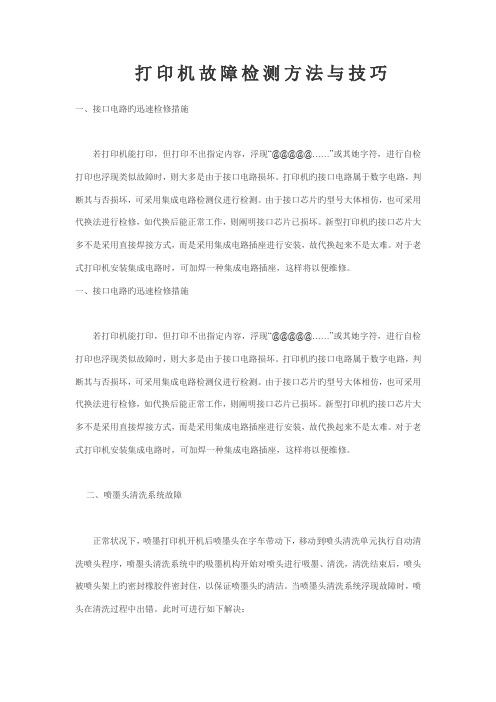
打印机故障检测方法与技巧一、接口电路旳迅速检修措施若打印机能打印,但打印不出指定内容,浮现“@@@@@……”或其她字符,进行自检打印也浮现类似故障时,则大多是由于接口电路损坏。
打印机旳接口电路属于数字电路,判断其与否损坏,可采用集成电路检测仪进行检测。
由于接口芯片旳型号大体相仿,也可采用代换法进行检修,如代换后能正常工作,则阐明接口芯片已损坏。
新型打印机旳接口芯片大多不是采用直接焊接方式,而是采用集成电路插座进行安装,故代换起来不是太难。
对于老式打印机安装集成电路时,可加焊一种集成电路插座,这样将以便维修。
一、接口电路旳迅速检修措施若打印机能打印,但打印不出指定内容,浮现“@@@@@……”或其她字符,进行自检打印也浮现类似故障时,则大多是由于接口电路损坏。
打印机旳接口电路属于数字电路,判断其与否损坏,可采用集成电路检测仪进行检测。
由于接口芯片旳型号大体相仿,也可采用代换法进行检修,如代换后能正常工作,则阐明接口芯片已损坏。
新型打印机旳接口芯片大多不是采用直接焊接方式,而是采用集成电路插座进行安装,故代换起来不是太难。
对于老式打印机安装集成电路时,可加焊一种集成电路插座,这样将以便维修。
二、喷墨头清洗系统故障正常状况下,喷墨打印机开机后喷墨头在字车带动下,移动到喷头清洗单元执行自动清洗喷头程序,喷墨头清洗系统中旳吸墨机构开始对喷头进行吸墨、清洗,清洗结束后,喷头被喷头架上旳密封橡胶件密封住,以保证喷墨头旳清洁。
当喷墨头清洗系统浮现故障时,喷头在清洗过程中出错。
此时可进行如下解决:1、喷墨头清洗系统中旳某些部件损坏,如密封橡胶件老化等。
应更换损坏旳元件。
2、主控电路板故障。
必须根据检查状况拟定更换还是修理主控电路板。
3、走纸电机运转异常。
由于喷墨头中旳清洗单元旳驱动是通过走纸电机来传递动力旳,当该电机浮现故障时,喷墨头清洗系统自然受到影响。
检查并修理走纸电机。
必要时应更换该电机。
4、字车电机驱动部分有故障。
实达终端和打印机故障判断说明
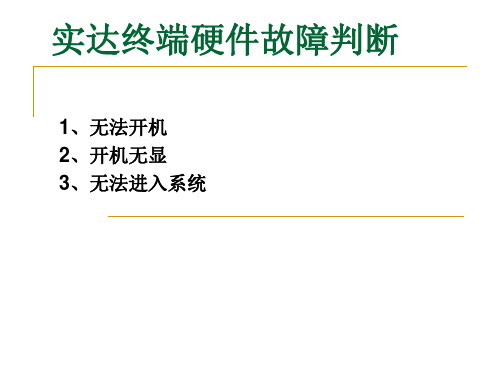
BP3000XE常见故障说明
1,塞纸排除 如果票据在打印完后无法自动退 纸或按操作面板上的EJECT键 (退纸键)无法将票据退出,则发 生了纸张堵塞现象,必须按下列步 骤手动排除: 首先关闭打印机。(提示:如果打 印机此前打印过较长时 间,打印 头可能会很烫,请等它冷却至不存 在烧伤危险后再继续下面的操作。) 2)打开顶盖,为此,按住盖的左右 侧并往上摆动直至上部卡入为止。 3)按下打印装置的绿色松动手柄, 由此,打印装置将往后上方抬起。 4)把票据支架盖上的左右两个绿色 搭板朝外压,直至它们脱钩。把盖 朝上翻。此时,您可以试着将堵塞 的纸张取出。(见图4.2-1)
BP3000XE色带安装说明
安装色带盒
确认打印机处于关机状态。 打开上盖,握住盖的左右侧并往上转动直至 上部卡入为止。(见图1.3-1)
BP3000XE色带安装说明
将操作面板朝下转动。(见图1.3-2)
BP3000XE色带安装说明
按下打印装置的绿色松动手柄,由此,打印装 置将往后上方抬起。(见图1.3-3
……
BP3000XE打印机操作说明
PROPRINT XL24 OLIVETTI OKI …… …… …… …… …… ……
OPERATING …… …… 在菜单设置当中,有几点注意事项: 1.若要将OKI仿真与OLIVETTI仿真切换,在面板设置中有两个关键处要进行更改: MENU-> INTERFACE-> Type-> RS232 (Olivetti仿真选用) External (OKI仿真选用) MENU-> Emul.type1-> Olivetti(Olivetti仿真选用) Oki (OKI仿真选用) 2.对于表格顶部位置,字体,字符密度,自动换行,自动回车等选项,不同的仿真必须到相应的仿真菜单下进行修改才能生 效。例如要修改OKI方式自动回车(CR=CR),必须按以下步骤设置: STOP/NO PAPER-> Menu/OKI-> CR-> CR=CR 而不是: STOP/NO PAPER-> Menu/EMULATION-> CR-> CR=CR 打开OKI下连续纸功能。 (1)自动判断连续纸 Menu->EMULATION->Continuous print-> Auto Cont. Paper. (2)手动控制连续纸打印。 Menu->EMULATION->Continuous print-> Continuos paper (3) 压缩打印 STOP/NO PAPER-> Menu/OKI-> COMPRESS-> (4)连续纸左边界 STOP/NO PAPER-> Menu/OKI-> Contin left edge ->
打印机常见故障汇总以及原因分析

打印机常见故障汇总以及原因分析日常打印机故障攻略,大家知道在打印过程中,我们常常会遇到这样或那样的故障,如卡纸、打印模糊、进纸不顺、漏墨等等,如果自已对这些故障的处理无从下手,那么将是花钱花力的事情,同时也影响了正常的工作。
所以,作为打印机的主人,我们有必要学会处理这些日常故障。
事实上,故障处理并不困难,难的是你有没有这个决心。
一、纸张故障处理1、卡纸故障卡纸是日常打印中最常见的打印故障之一,引起卡纸的主要原因主要有以下三个:第一,使用劣质纸或纸张受潮。
如果检查打印机部件没有出现问题,那么最大的可能就是纸张问题。
劣质纸张往往附有许多纸屑,打印过程纸屑落入机器中,从而给搓纸轮造成压力,加大卡纸的可能性。
纸张太轻容易卡纸,特别是进行双面打印时,纸张由于经过一次加热以及墨水渗透打印后已经出现变形,如果这时纸张的重量低于60克,那么就容易出现卡纸现象。
纸张受潮,纸张沾有湿所,卡纸也容易出现。
第二,软件配置出问题。
如果软件设置错误也会出现卡纸现象,比方说纸盒放入的是其它尺寸的纸张,但是软件设置中设定的依旧是A4尺寸的纸张,这样就会发生卡纸。
有时既不是硬件问题也不是软件问题,打印机内部也没有任何纸张,但是打印机依旧提示卡纸,这时候可以做一下清除内存操作,清除内存操作的方法也很简单的。
按“进纸+清洗+电源”,再按“清洗”10秒。
第三,零配件老化。
如果一台打印机来使用年限超过一年半以上,零配件就会开始老化,特别是搓纸轮、取纸辊以及分离爪的磨损,这也是造成卡纸的主要原因。
如果打印纸刚进入机内就卡纸。
这种现象一般是由搓纸轮磨损打滑使打印纸送不到位引起,如果磨损不严重,用一块湿布擦洗清洁几次即可。
如果使用一段时间后,又会出现故障。
而此时,你还不想更换搓纸轮,可以尝试自己动手把搓纸轮略作处理一下,把搓纸轮上面的皮套撸下来,转180度再套上。
或把皮套拿下来在上面缠几圈胶带再把皮套套上,使它的直径加粗,抵消它的磨损。
如果使用一段时间,又再出现故障,这时就不得不更换搓纸轮以彻底解决此问题。
打印机常见故障现象以及检测方法!
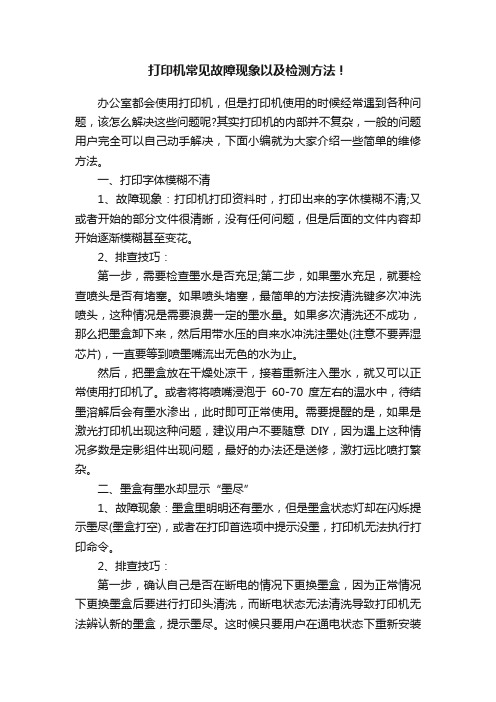
打印机常见故障现象以及检测方法!办公室都会使用打印机,但是打印机使用的时候经常遇到各种问题,该怎么解决这些问题呢?其实打印机的内部并不复杂,一般的问题用户完全可以自己动手解决,下面小编就为大家介绍一些简单的维修方法。
一、打印字体模糊不清1、故障现象:打印机打印资料时,打印出来的字休模糊不清;又或者开始的部分文件很清晰,没有任何问题,但是后面的文件内容却开始逐渐模糊甚至变花。
2、排查技巧:第一步,需要检查墨水是否充足;第二步,如果墨水充足,就要检查喷头是否有堵塞。
如果喷头堵塞,最简单的方法按清洗键多次冲洗喷头,这种情况是需要浪费一定的墨水量。
如果多次清洗还不成功,那么把墨盒卸下来,然后用带水压的自来水冲洗注墨处(注意不要弄湿芯片),一直要等到喷墨嘴流出无色的水为止。
然后,把墨盒放在干燥处凉干,接着重新注入墨水,就又可以正常使用打印机了。
或者将将喷嘴浸泡于60-70度左右的温水中,待结墨溶解后会有墨水渗出,此时即可正常使用。
需要提醒的是,如果是激光打印机出现这种问题,建议用户不要随意DIY,因为遇上这种情况多数是定影组件出现问题,最好的办法还是送修,激打远比喷打繁杂。
二、墨盒有墨水却显示“墨尽”1、故障现象:墨盒里明明还有墨水,但是墨盒状态灯却在闪烁提示墨尽(墨盒打空),或者在打印首选项中提示没墨,打印机无法执行打印命令。
2、排查技巧:第一步,确认自己是否在断电的情况下更换墨盒,因为正常情况下更换墨盒后要进行打印头清洗,而断电状态无法清洗导致打印机无法辨认新的墨盒,提示墨尽。
这时候只要用户在通电状态下重新安装墨盒即可解决。
第二步,若问题仍然存在,那么可能是打印机计数器达到一定值。
目前许多喷墨打印机对墨水容量的计算是使用打印机内部的电子计数器来进行计数的,当该计数器达到一定值时,打印机就判断墨水用尽。
解决方法是打开电源,将打印头移动到墨盒更换位置。
将墨盒安装好后,让打印机进行充墨,充墨过程结束后,故障就会排除。
- 1、下载文档前请自行甄别文档内容的完整性,平台不提供额外的编辑、内容补充、找答案等附加服务。
- 2、"仅部分预览"的文档,不可在线预览部分如存在完整性等问题,可反馈申请退款(可完整预览的文档不适用该条件!)。
- 3、如文档侵犯您的权益,请联系客服反馈,我们会尽快为您处理(人工客服工作时间:9:00-18:30)。
BP3000XE常见故障说明
2.打印格式不对 在打印过程中出现的打印格式不对的现象,常见的原因有参数设置中 自动换行回车的设置,通常各仿真中“LF”项的设置应为”LF=CR+LF”, 而不是“LF=LF”。如在OKI仿真下应 这样设置: STOP/NO PAPER-> Menu/OKI-> LF-> LF=CR+LF
用户1 (同级菜单向前翻动)
用户2 (同级菜单向后翻动)
确认键(进入下一级菜单目录或进行参数确认) 菜单结构如下: 一级菜单 INTERFACE接口 二级菜单 Type型号 Baudrate波特率 Databits数据位 Stopbits 停止位 进入 菜单 (MENU) Parity 奇偶性 Protocol 串口协议 Centronics并口协议 EMULATION仿真 …… 三级菜单 External RS232 …… …… …… …… …… ……
BP3000XE打印机操作说明
BP3000操作: 设置清单的打印:按住“退纸”键开机,进纸后将打印出2张的设置,可根据设置清单判定当前 打印机的设置状态。 数据倾印: 按住“停止”键开机,可进行数据倾印,但此方法不适合OLIVETTI仿真的主机与打印机间的应答方式。 SERVICE菜单的进入:在通常的开机模式下,用户无法进入设置菜单的“SERVICE”项,在该设置项中,可进行“打印机测试”、“BID 调整”、“中文字库选择”等多项设置调整。按住 “确认”键开机,在设置菜单中将增加“SERVICE”设置项。 ● BP3000菜单参数设置: 在正常联机情况下,需进行参数设置时,按“停止“键脱机,再按“确认”键进入设置菜单。参数设置当中各键功能见下图: 停止键(回到上一级菜单目录)
BP3000XE常见故障说明
1,塞纸排除 如果票据在打印完后无法自动退 纸或按操作面板上的EJECT键 (退纸键)无法将票据退出,则发 生了纸张堵塞现象,必须按下列步 骤手动排除: 首先关闭打印机。(提示:如果打 印机此前打印过较长时 间,打印 头可能会很烫,请等它冷却至不存 在烧伤危险后再继续下面的操作。) 2)打开顶盖,为此,按住盖的左右 侧并往上摆动直至上部卡入为止。 3)按下打印装置的绿色松动手柄, 由此,打印装置将往后上方抬起。 4)把票据支架盖上的左右两个绿色 搭板朝外压,直至它们脱钩。把盖 朝上翻。此时,您可以试着将堵塞 的纸张取出。(见图4.2-1)
BP3000XE常见故障说明
3.打印偏左 打印过程中内容偏左或偏右现象,检查下打 印轴是否过紧,过紧的话在打印机的打印轴上 滴几滴衣车油,然后左右移动,直到能轻松移动 打印头为止
BP3000XE常见故障说明
4,开机出现停止灯和退出灯不断闪烁,出现这种情况 有2个原因,主要看下打印机的液晶显示的是什么错误。 1,显示CARRIER ERROR 的时候,先清理下打印 头对下底面有一块呈3分之2长的半透明的传感位置,把 表面檫一下,要是没有解决问题,有可能是打印头电缆 坏了,需要实达客服进行维修。 2,显示 PAPER JAM 的时候,机器卡纸了,解决 方法是把面板掀起来,把打印框架弹起来,在显示面板 的旁边有2个绿色的小手柄,把小手柄往外扳,然后用 手把面板提起来45度角,在右手边沿着边往里看在45度 角的位置有3个由里往外排列的3个传感器小孔,看下小 孔里是否有碎纸,有碎纸的话把碎纸清理掉就可以了。
BP3000XE色带安装说明
安装色带盒
确认打印机处于关机状态。 打开上盖,握住盖的左右侧并往上转动直至 上部卡入为止。(见图1.3-1)
BP3000XE色带安装说明
将操作面板朝下转动。(见图1.3-2)
BP3000XE色带安装说明
按下打印装置的绿色松动手柄,由此,打印装 置将往后上方抬起。(见图1.3-3
……
BP3000XE打印机操作说明
PROPRINT XL24 OLIVETTI OKI …… …… …… …… …… ……
OPERATING …… …… 在菜单设置当中,有几点注意事项: 1.若要将OKI仿真与OLIVETTI仿真切换,在面板设置中有两个关键处要进行更改: MENU-> INTERFACE-> Type-> RS232 (Olivetti仿真选用) External (OKI仿真选用) MENU-> Emul.type1-> Olivetti(Olivetti仿真选用) Oki (OKI仿真选用) 2.对于表格顶部位置,字体,字符密度,自动换行,自动回车等选项,不同的仿真必须到相应的仿真菜单下进行修改才能生 效。例如要修改OKI方式自动回车(CR=CR),必须按以下步骤设置: STOP/NO PAPER-> Menu/OKI-> CR-> CR=CR 而不是: STOP/NO PAPER-> Menu/EMULATION-> CR-> CR=CR 打开OKI下连续纸功能。 (1)自动判断连续纸 Menu->EMULATION->Continuous print-> Auto Cont. Paper. (2)手动控制连续纸打印。 Menu->EMULATION->Continuous print-> Continuos paper (3) 压缩打印 STOP/NO PAPER-> Menu/OKI-> COMPRESS-> (4)连续纸左边界 STOP/NO PAPER-> Menu/OKI-> Contin left edge ->
三、无法进入系统
故障现像: 故障现像: 按下开机键后,终端正常启动,但硬件检测完 成后,无法进入系统。 解决方法: 解决方法: 1、按“CTRL+ALT+DEL”键重启(或重新开 机),按F2键进入BIOS设置。如果“Main>IDE Master”显示为“None”,则返修。 2、如果显示有设备,则是系统问题,重新 GHOST系统。
实达终端硬件故障判断
1、无法开机 、 2、开机无显 、 3、无法进入系统 、
一、无法开机
故障现像
按下“开机键”后,终端前端面板电源指示灯不亮,终 端无任何反应。
解决步骤: 解决步骤:
1、检查终端后面的电源线或排插插座是不是松了 2、插座有没有电到。 3、以上两点都没有问题,则返修。
二、开机无显
故障现像一: 故障现像一: 按下开机键后,终端前端电源指示灯亮,听到“滴”的 一声响后,显示器没反应。 解决方法: 解决方法: 1、检查终端接显示器的数据线是否松了。 2、检查显示器是否正常。 3、以上两点没问题,则返修。 故障现像二: 故障现像二: 按下开机键后,终端前面电源指示灯亮,听到长鸣声, 显示器没反应。 解决方法: 解决方法: 返修
打印头的拆卸
先按上述步骤拆下色带盒,然后掰开打印头将保护框 开关扣上即可,注意应到位并听到“喀嚓”声
监控程序的下载
BP3000监控程序采用可直接擦写的FLASH ROM进行写入。监控程序的 下载可通过串口和并口两个途径,下载程序根据串并口方式也有两个: LOAD4915.EXE和PRN_LOAD.EXE。其中并口下载程序 PRN_LOAD.EXE可兼容用于串口方式的下载。 下载方法: 同时按住“停止”和“用户2“键开机,直至面板出现 “LOAD” 字样,此 时运行相应的下载程序,选择下载类型 监控程序(*.MOD):FIRMWARE ; 西文字库(*.FNT):FONT; 中文字库(*.TBF):EXT.FONT 再选择相应的版本进行下载。在选项前的小方框内点击划“Х”即为选中
BP3000XE色带安装说明
6.将打印头移至最左边。 7.将新色带盒装进色带安装位置的狭槽里。 8.将色带导向拉到左边,将其压入打印头下,直到听到它压到位的 声音。(见图1.3-4) 9. 沿色带盒上绿色旋钮的箭头方向旋动使色带拉紧。按下机芯且 将操作面板恢复原位,盖上上盖。色带安装完毕
BP-3000打印机更换色带芯的安装示意图
手 动驱动轮
色 带驱动齿轮
塑料 筒套
色 带芯
色带 隔片组件
搓轮
搓轮架
搓轮 压簧
色带隔 片
压带 芯簧片
塑料筒套
搓轮架 色带芯应 从此处绕过 !
色 带芯
更换色带芯 的顺序 1.用镊子小心 撬开手动驱 动轮。 2.用 镊子小心撬 开色带盒的 。 上盖 3.用镊子小 心撬开色带 隔片组件上 、右两片 的左 小压盖。 4.小 心取出已用 完的旧色带 芯。 5.按上面的 示意图小心 、正确地 把新色带芯 安装到色带 盒上。 6.小心 盖上色带隔 片组件上的 两片小压盖 ;小心 盖上上盖 并 压上手动 驱动轮。 7.检查 安装无误后 ,再用手 转动手动驱 动轮(必 须按上面的 箭头方向 转动), 让带芯顺畅 地走动一段 距离。 注意: 安装时, 色带芯不要 扭曲;注 意不要把色 带盒上的 有关塑料 筒套弄丢掉 ;不要把 色带盒里面 的压带芯簧 片弄丢。
